نحوه لغو و بازیابی یادداشت ها در آیفون

نحوه بازگردانی و بازگردانی یادداشت ها در آیفون، آیا هنگام یادداشت برداری در برنامه Notes اشتباه کرده اید؟ نگران نباشید، در زیر همه راههای لغو و بازیابی یادداشتها در آیفون آمده است.
- از برنامه روی تلفن استفاده کنید
اگر از تلویزیون هوشمند یا تلویزیون اینترنتی استفاده می کنید که از راه دور با تلفن شما پشتیبانی می کند ، با برنامه های زیر سازگار است:
- تلویزیون هوشمند ، تلویزیون اینترنتی سامسونگ: نمای هوشمند سامسونگ ، چیزهای هوشمند.
- تلویزیون هوشمند TCL: TCL nScreen ، T-Cast.
- تلویزیون هوشمند ، تلویزیون اینترنتی پاناسونیک: از راه دور پاناسونیک ، از راه دور پاناسونیک 2.
- تلویزیون هوشمند LG: LG TV Plus.
- تلویزیون هوشمند ، تلویزیون اینترنتی سونی: از ویژگی Google Cast (فقط Android TV) یا اشتراک عکس استفاده کنید.

- از AirPlay استفاده کنید (با آیفون 4 به بالا استفاده می شود)
AirPlay یک روش انتقال بی سیم است که توسط اپل ساخته شده است ، برای اتصال iPhone ، iPad به تلویزیون از طریق WiFi بدون استفاده از کابل استفاده می شود. برای استفاده از این ویژگی ، شما باید یک دستگاه پشتیبانی شده اضافی ، Apple TV داشته باشید.
می توانید به نحوه اتصال آیفون به تلویزیون از طریق Airplay مراجعه کنید : اینجا .
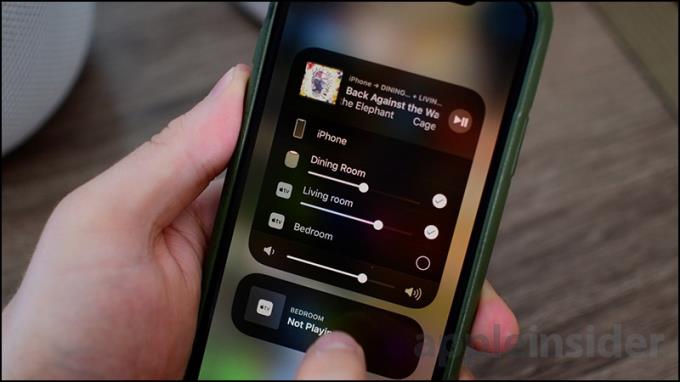 من
من
- از HDMI استفاده کنید (برای آیفون 4 به بالا استفاده می شود)
برای این کار ، اول از همه ، شما به یک کابل HDMI و آداپتور AV دیجیتال اپل (برای iPhone 4 ، iPhone 4s) یا آداپتور Apple Lightning Digital AV (برای آیفون 5 ، آیفون 5 ، آیفون 5C ، آیفون 6) نیاز دارید. ، iPhone 6s ، iPhone 6 Plus ، iPhone 6s Plus).
مرحله 1 : آداپتور را به درگاه شارژ آیفون وصل کنید.
مرحله 2 : انتهای دیگر کابل را به پورت HDMI به تلویزیون وصل کنید.
مرحله 3 : با فشردن دکمه SOURCE یا INPUT یا دکمه نماد پیکان در ریموت (بسته به تلویزیون) منبع ورودی را انتخاب کنید > در تلویزیون HDMI را انتخاب کنید> موارد روی تلفن در تلویزیون نشان داده می شوند.

- از اتصال آنالوگ استفاده کنید (برای آیفون 3 به بالا موجود است)
بسته به درگاه اتصال آیفون و تلویزیون ، می توانید یک کابل اتصال مانند موارد زیر را خریداری کنید:
+ برای iPhone 3G ، iPhone 4 ، iPhone 4s: از کابل AV Composite AV یا Apple Component AV استفاده کنید .

+ برای iPhone 7 ، iPhone 6 ، iPhone 6s ، 6 Plus ، iPhone 5 ، 5c و 5s: از کابل Apple Lightning VGA استفاده کنید .

مراحل دنبال شده :
مرحله 1 : کابل را به درگاه شارژ در iPhone وصل کنید.
مرحله 2 : کابل را به تلویزیون وصل کنید.
- برای کابل های کامپوزیت یا کامپوننت: شما باید رنگ صحیح مربوط به درگاه ها را وصل کنید.
- برای VGA: اطمینان حاصل کنید که کاملاً درون درگاه قرار دارد.
مرحله 3 : با فشردن دکمه SOURCE یا INPUT یا دکمه نماد پیکان در ریموت (بسته به تلویزیون) منبع ورودی را انتخاب کنید > در تلویزیون HDMI را انتخاب کنید> موارد روی تلفن در تلویزیون نشان داده می شوند.
- از اتصال MHL استفاده کنید
مرحله 1 : کابل MHL را به تلفن وصل کنید (انتهای کوچک).

مرحله 2 : اتصال HDMI را به تلویزیون ، سریال USB را به تلویزیون وصل کنید.
من
مرحله 3 : دکمه روشن / خاموش را از راه دور تلویزیون فشار دهید و وارد کردن MHL را انتخاب کنید.
مرحله 4 : اکنون تمام مطالب در تلویزیون نمایش داده شده است.
توجه : کابل MHL با پورت HDMI (MHL) در تلویزیون بهترین عملکرد را دارد. اگر تلویزیون شما دارای یک درگاه HDMI معمولی باشد ، هنوز می تواند متصل شود اما سازگاری زیاد نیست.
هر کابل MHL نمی تواند همه تلویزیون ها را به هم متصل کند ، هر مارک دارای کابل متفاوتی است بنابراین قبل از خرید باید از آنها س inquال کنید!
- از این ویژگی برای نمایش صفحه تلفن روی تلویزیون استفاده کنید
این ویژگی بیشتر در تلویزیون هوشمند موجود است ، تلویزیون اینترنتی را می توان Miracast ، Mirroring ، Screen Share ، mirroring images ، ... نام اصلی آن با نمایشگر صفحه از طریق همان اتصال شبکه کار می کند. وای فای.
مرحله 1 : Miracast ، Mirroring ، Share Screen ، Screen Mirroring ، ... را فعال کنید.
مرحله 2 : این ویژگی را در تلفن خود فعال کنید.
مرحله 3 : تلفن به طور خودکار شناسایی و متصل می شود ، سپس تمام محتوای تلفن در تلویزیون نشان داده می شود.

- از پورت مادون قرمز استفاده کنید
از پورت مادون قرمز برای کنترل تلویزیون استفاده می شود (در صفحه تلویزیون منعکس نمی شود).
در حال حاضر ، برخی از مارک های مارک تلفن آندروید مانند LG ، سامسونگ ، HTC ، ... بیشتر به یک درگاه مادون قرمز بسیار مناسب با برنامه های از پیش نصب شده مجهز هستند.

معمولاً شرکت های تلویزیونی برنامه های کنترل تلویزیون هوشمند خود را دارند مانند:
- تلویزیون هوشمند LG: تلویزیون LG LG از راه دور تلویزیون LG یا Plus .
- Android Sony TV: نمای ویدئو و تلویزیون Sony .
- تلویزیون هوشمند سامسونگ : Samsung Smart View .
- تلویزیون هوشمند TCL: صفحه نمایش TCL .
- تلویزیون های هوشمند Panasonic: Panasonic Remote 2 .
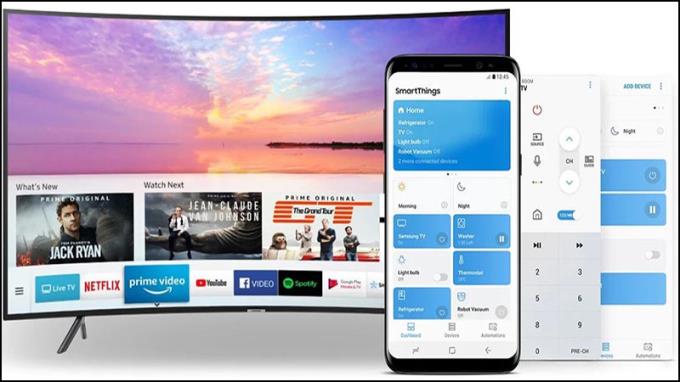 من
من
- همچنین برای تلویزیون های سونی ، می توانید از ویژگی Photo Share یا Google Cast استفاده کنید.
- در حال حاضر ، تلویزیون های سونی و تلویزیون های آندروید اکنون دارای قابلیت اشتراک عکس هستند. این ویژگی اشتراک گذاری تصاویر را از تلفن با تلویزیون آسان می کند.
به طور خاص ، در Android ، تلویزیون های سونی دارای ویژگی ویژه Google Cast هستند که به شما امکان می دهد YouTube را از تلفن به تلویزیون منتقل کنید.
توجه: تلفن و تلویزیون هر دو باید از اتصال اینترنت یکسانی برخوردار باشند.
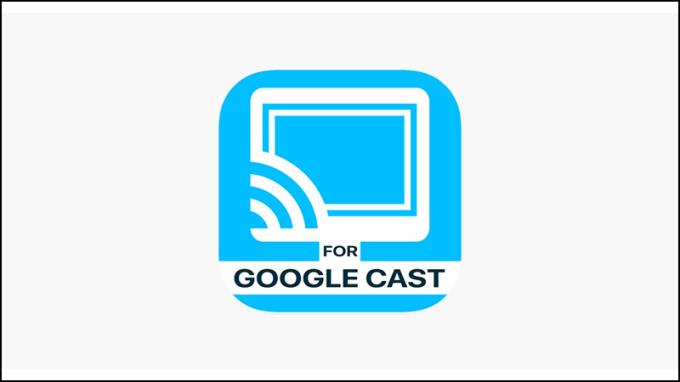 من
من
همچنین مشاهده کنید :
>>> دستورالعمل های مربوط به ضبط صفحه نمایش آیفون ، آی پد ، iPod Touch بسیار ساده است
>>> اتصال AirPlay چیست؟ نحوه اتصال AirPlay در Apple TV
>>> TOP 7 رایگان نرم افزار برش و پیوستن عکس در تلفن های Android و iOS
بنابراین من به تازگی نشان دادن نحوه اتصال تلفن Android ، iPhone به TV به پایان رسیده است. امیدوارم که اطلاعات فوق به شما کمک کند ، اجرای موفقیت آمیز را برای شما آرزو می کنیم!
نحوه بازگردانی و بازگردانی یادداشت ها در آیفون، آیا هنگام یادداشت برداری در برنامه Notes اشتباه کرده اید؟ نگران نباشید، در زیر همه راههای لغو و بازیابی یادداشتها در آیفون آمده است.
تفاوت بین مدل های آیفون 13، آیفون 13 آخرین خط تلفن هوشمند اپل است. در اینجا همه چیزهایی که باید در مورد تفاوت بین مدل های آیفون 13 بدانید آورده شده است.
نحوه ایجاد و استفاده از Photo Shuffle در iOS 16 برای صفحه قفل. iOS 16 بسیاری از ویژگی ها و تغییرات جدید را به ارمغان می آورد که از جمله آنها Photo Shuffle است. این پایین
دستورالعمل ارائه صفحه نمایش آیفون در زوم، در طول مراحل مطالعه و کار با زوم. کاربران برای ارسال باید از ویژگی های اتصال آیفون استفاده کنند
دستورالعمل گرفتن عکس از راه دور در آیفون تنها با یک دستور اخیراً آیفون به کاربران این امکان را می دهد که از طریق دستیار تنها با یک دستور از راه دور عکس بگیرند.
دستورالعمل خاموش کردن خودکار موسیقی و ویدیو در آیفون در حال حاضر می توانیم با استفاده از برنامه ساعت، زمان خاموش شدن خودکار موسیقی و ویدیوهای آیفون را تنظیم کنیم.
دستورالعمل نصب ساعت تلنگر برای آیفون که تقویم را نمایش می دهد Zen Flip Clock یک برنامه کاربردی است که به کاربران کمک می کند به راحتی ساعت و تقویم را به صفحه نمایش اضافه کنند.
نحوه استفاده از Boomerang برای Live Photo در آیفون، آیا میدانستید آیفون دارای ویژگی Boomerang نیز هست؟ با فعال کردن Live Photo در آیفون، می توانید به راحتی فیلم بسازید
دستورالعمل افزودن افزونه های سافاری در iOS 15، افزونه های سافاری قابلیتی است که به کاربران کمک می کند افزونه های مفید زیادی را به مرورگر اضافه کنند.
نحوه تسلط بر ویژگی VoiceOver در آیفون، VoiceOver یک ویژگی عالی است که به افراد نابینا و کم بینا کمک می کند تا از آیفون بدون نیاز به نگاه کردن به صفحه استفاده کنند. در زیر
نحوه خاموش کردن حالت خودکار ماکرو در آیفون، حالت ماکرو خودکار توسط اپل در خطوط آیفون 13 پرو و بالاتر یکپارچه شده است و به طور پیش فرض فعال خواهد شد. این یعنی
iOS 15: نحوه تغییر زمان و مکان عکس ها در آیفون، iOS 15 چندین ویژگی را اضافه می کند که تجربه کاربر را بهبود می بخشد، از جمله ویرایش زمان و مکان
نحوه استفاده از نقشه های آفلاین در iOS 17، در نسخه سیستم عامل iOS 17، کاربران مجاز به استفاده از نقشه های آفلاین در هنگام استفاده از نقشه های اپل هستند. بر این اساس آنها
ویژگیهای دوربین آیفون 13 که باید بدانید، آیفون 13 ممکن است به لطف ویژگیهای عالی، گوشی هوشمندی با بهترین دوربین امروزی باشد. ایناهاش
دستورالعمل جستجوی عکس ها با استفاده از نوار Spotlight در آیفون در حال حاضر کاربران می توانند به راحتی و به سرعت تصاویر را در نوار جستجو (Spotlight) جستجو کنند.
نحوه مرتب کردن یادآورها در آیفون بر اساس برچسب، iOS 15 از افزودن برچسب به یادآورها برای آسانتر کردن جستجو برای کاربران پشتیبانی میکند. در زیر نحوه ایجاد یادآوری در آیفون آورده شده است
نحوه تغییر عکس جلد آلبوم در iPhone، iPad، میتوانید عکس جلد آلبوم را در iPhone، iPad تغییر دهید و به کاربران کمک میکند به راحتی تشخیص دهند که آلبوم حاوی چه چیزی است.
دستورالعمل روشن کردن حباب های چت مسنجر در آیفون در حال حاضر فیسبوک به طور رسمی ویژگی حباب چت مسنجر را برای برخی از کاربران آیفون به روز کرده است. بعد از
دستورالعمل بررسی پرکاربردترین اپلیکیشن ها در آیفون، اگر می خواهید بدانید کدام اپلیکیشن ها در آیفون شما بیشترین استفاده را دارند، اما
دستورالعمل استفاده از ابزار WidgeTube YouTube iPhone، WidgeTube یک برنامه میانبر است که به کاربران کمک می کند به راحتی و به سرعت داغ ترین ویدیوها را تماشا کنند.

















